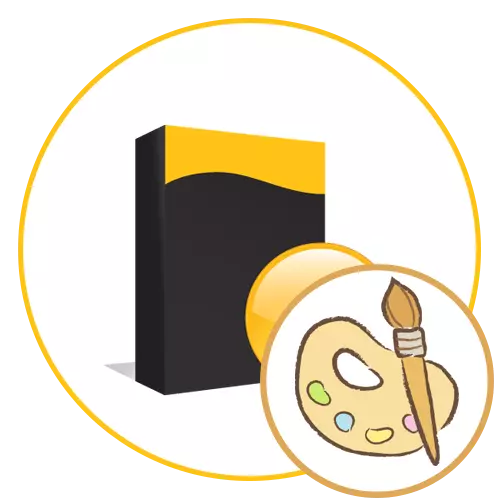
Şimdi gittikçe daha fazla insan, kağıdı ve kurşun kalemleri kullanarak çizimleri reddetti ve dijital grafikleri tercih ederek özel programlarda kendi projelerini oluşturur. Modern yazılım, en çılgınca fikirleri gerçekleştirmenizi sağlar, bunun için bu tür çizimler oluşturmaya harcanacağından daha az çaba göstermenizi sağlar. Bundan dolayı birçok profesyonel sanatçı ve sevgili, işlevselliğini inceleyen yazılım seçimine dikkat etmektedir. Bu malzemenin bir parçası olarak, PC'de çizilen projeler oluşturmak için tüm sevenler için faydalı olacak en popüler çözümler hakkında konuşacağız.
Autodesk Sketchbook.
Autodesk Sketchbook, bugün söylemek istediğimiz ilk programdır. Birçok kullanıcı zaten Autodesk'u duymuş ve çeşitli grafikler veya başka amaçlar oluşturmak için kullanılan profesyonel yazılım geliştirdiğini biliyor. Bu, Sketchbook'u içerir. İçinde, yaratıcılar, dijital resmin tüm potansiyelini düzenledi, kullanıcılara gerekli tüm fonksiyonların tam bir setini sağladı. Çizim motoru, bir grafik tablet kullanırken özellikle belirgin olan en gerçekçi duyumları yaratacak şekilde yapılır. Ek olarak, minimalizm tarzında yapılan uygun bir arayüze dikkat etmeye değerdir. Tutardaki tüm bunlar, işlemden rahatsız olmamanın ve hızlı bir şekilde yazılımla etkileşime girmelerini sağlar.
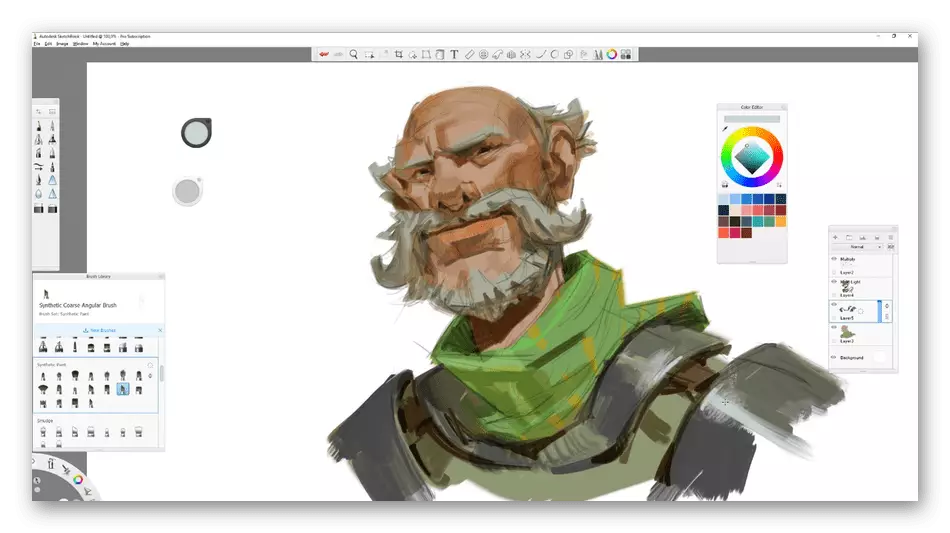
Şimdi her benzer programda kesinlikle mevcut olan Banal araçlarında durmayacağız. Potansiyel Autodesk Sketchbook'u tamamen ortaya çıkaran benzersiz ve faydalı seçeneklere odaklanmak istiyoruz. Bu tür bir özellik, eskizlerin tarayıcısının varlığıdır. Akıllı telefonunuzu bağlayabilirsiniz veya bir kağıt anlık görüntüsünü yakalamak için Web Odasını kullanın. Hemen hemen çalışmanıza izin verecek olan tuvallere ihraç edilecektir. Bu, çizimin görünümünü tamamen dönüştürebilecek özel bir renk kütüphanesi hala mevcuttur. Tüm standart araçlara ek olarak, örneğin bir "strok öngörü" veya "radyal simetri" için yardımcı yenilikçi uygulamalar vardır. Programın tüm potansiyelini ustalaşmak ve profesyonel bir profesyonel olmak için inceleyin ve kullanır.
Son zamanlarda, Autodesk, yaratıcı insanları teşvik etmenin her yolunu istediğini duyurdu. Bu yüzden geliştiriciler Autodesk Sketchbook'u ücretsiz yaptılar. Şimdi herkes, resmi sitedeki yazılımı indirebilir, tam işlevsellik ve hiç kuruşa ödeme yapmadan.
Resmi web sitesinden Autodesk Sketchbook'u indirin
Krita.
Krita, bilgisayardaki tüm çizim severler için dolaşmaması gereken bir başka ücretsiz programdır. Bu çözümde, göz hemen uygun ve sezgisel bir arayüz acele eder. Bir yandan, birçok editör için standart formda uygulanır ve diğer tarafta, bir acemi kullanıcının bile Krita'da birkaç saatlik aktif çalışmaya alışacağının belirli yenilikleri vardır. Ek olarak, geliştiriciler konuları değiştirmeyi, düzeni özelleştirmeyi, paneli taşımasını ve genişletilmiş işlevselliğin pencerelerini kullanmayı teklif eder. Kaynak Yöneticisi, kendi kaynaklarını veya kaynaklarını kullanarak araç kütüphanelerini ve paletleri ithal etmesine izin verecektir.
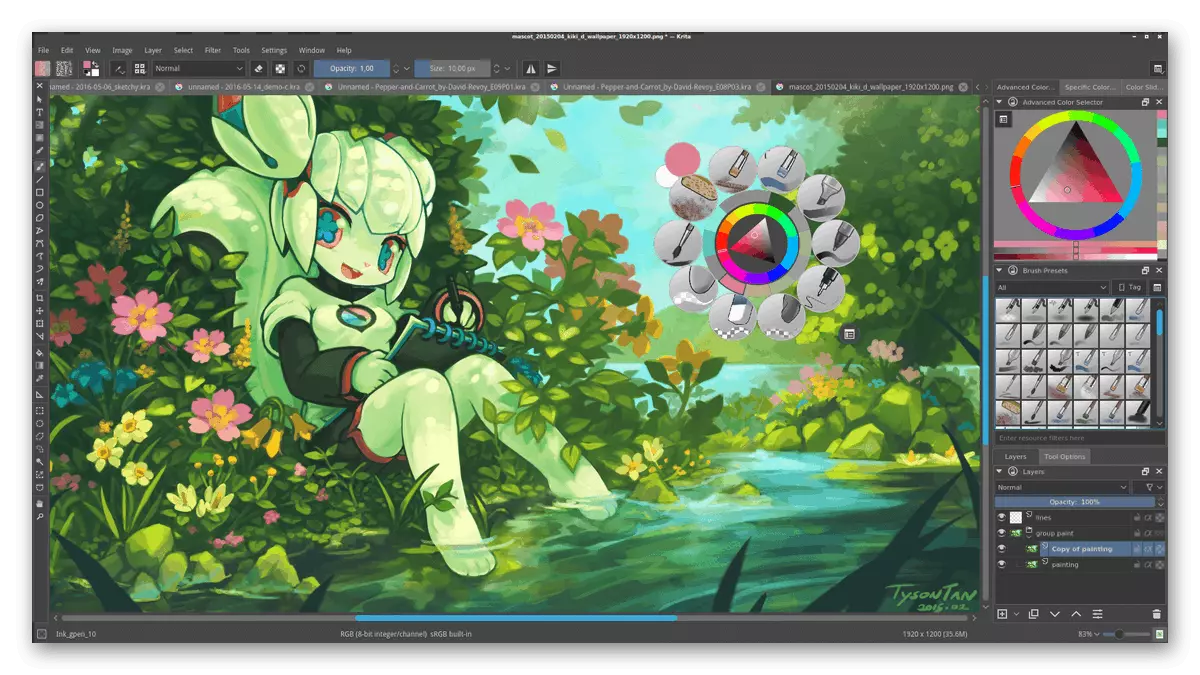
Krita'nın genel işlevselliğinde duralım, böylece sizin için önemli ve faydalı araçların olup olmadığını anlayabilirsiniz. Her şeyden önce, ayrı bir menüde görüntülenen büyük bir özelleştirilebilir fırçalama setinden bahsetmek istiyoruz. Bu yazılımda, metin eklemek için vektör öğeleri ve araçları vardır. Bu iki seçenek özellikle çizgi roman oluşturmak için sevgililer kullanır. Elinizin attığında, benzersiz bir stabilizasyon teknolojisi otomatik olarak çizgileri doğru şekilde eşitler. Fırçalar, ana çizim yöntemi olarak, burada özellikle özelleştirilebilir. Fırçaların motorları ayrı bir ilgiyi hak ediyor. Mevcut birçok seçenek, kendi stillerini yükseltmek ve yaratmak için tasarlanmıştır. Krita'nın zamanını ve resmi sitesini tutun. Üzerinde, yazılımın yeteneklerini genişleten çok sayıda ücretsiz eğitim materyali ve erişilebilir kaynak bulacaksınız.
Resmi sitesinden Krita'yı indirin
Adobe Illustrator
Dünya çapında bilinen Adobe ayrıca belirli amaçlar için tasarlanmış birçok grafik editöre sahiptir. Bunlardan ilki illüstratör denir ve vektör çizim teknolojisini kullanarak grafik tasarım yapmak isteyen tüm kullanıcılara uyacaktır. Bu yazılımın arayüzü, tam olarak aynı tarzda Adobe'den diğer kararlar olarak gerçekleştirilir, böylece bu geliştiricilerden yapılan başvurularla etkileşimle karşılaşan kullanıcılar, yönetimi hızlandıracak ve her bir aracın bulunduğu yere yönlendirilecektir. Newbies bunun için çok zaman geçirmeyecek, çünkü her şey sezgiseldir.
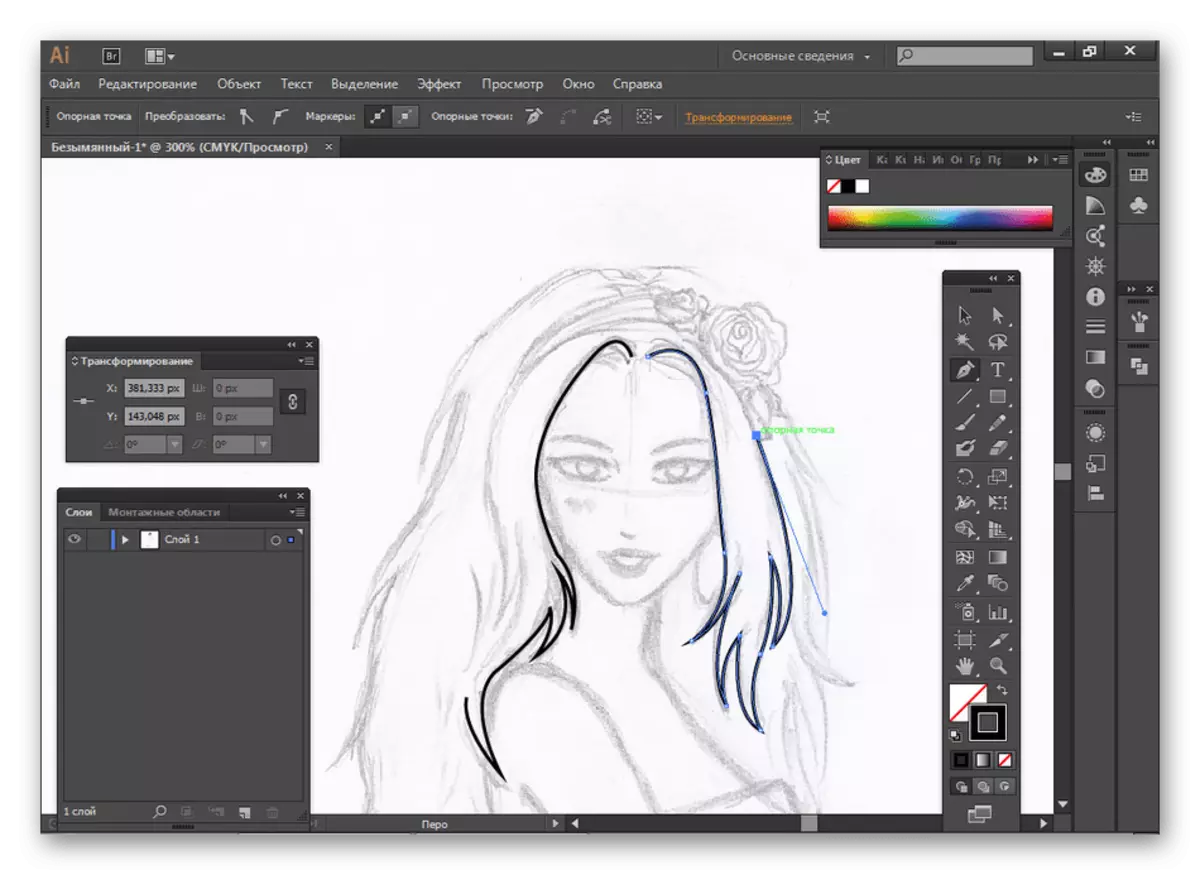
Yeni başlayanlar, Geliştiricilerin kendilerinden veya diğer gelişmiş kullanıcılardan dersleri inceleyen Adobe Illustrator'da çizim prensibi ile kendilerini tanıdıklar. Daha önce bilindiği gibi, burada grafiklerin oluşturulması, çizgilerden geometrik figürler oluşturarak gerçekleştirilir. Çizgilerle çalışıyor ve bu karardaki noktalar çok fazla dikkat gösterdi. Çizgileri bağlamanıza, bunları kopyalamanıza, hareket etmenin, boşluğa oranını ve konumunu gözlemlemenizi sağlayan araçlar vardır. Ayrı olarak, ekstra noktaları kaldıran yeni girilen işlevin not edilmelidir. Gelecekte düzenlemede zorluk olmadığı için karmaşık nesneleri çizerken kullanılması önerilir. Resmi Adobe web sitesinde, Ilistor'u daha ayrıntılı olarak inceleyebilir, deneme sürümünü indirebilir ve bu yazılımın satın alınması için para harcamaya değip değmeyeceğine karar verebilirsiniz.
Adobe Photoshop.
Adobe Photoshop, sadece fotoğraf severler arasında değil, aynı zamanda sanatçılar arasında değil, bilgisayarlarda mevcut olan dünyanın en popüler evrensel grafik editörüdür. Birçoğu bu kararı muhtemelen duydu ve fotoğraftaki bazı nesneleri değiştirmek veya kaldırmak için sıklıkla kullanıldığını ve burada bir kişinin yüzünü ve figürünü düzenleyebilir, mükemmel bir görüntü oluşturabilirsiniz. Bununla birlikte, Photoshop işlevselliği, bir grafik tableti bağlayan veya bir bilgisayar fare ile bir fırça kullanan güçlü bir çizim aracı olarak kullanmanızı sağlar.
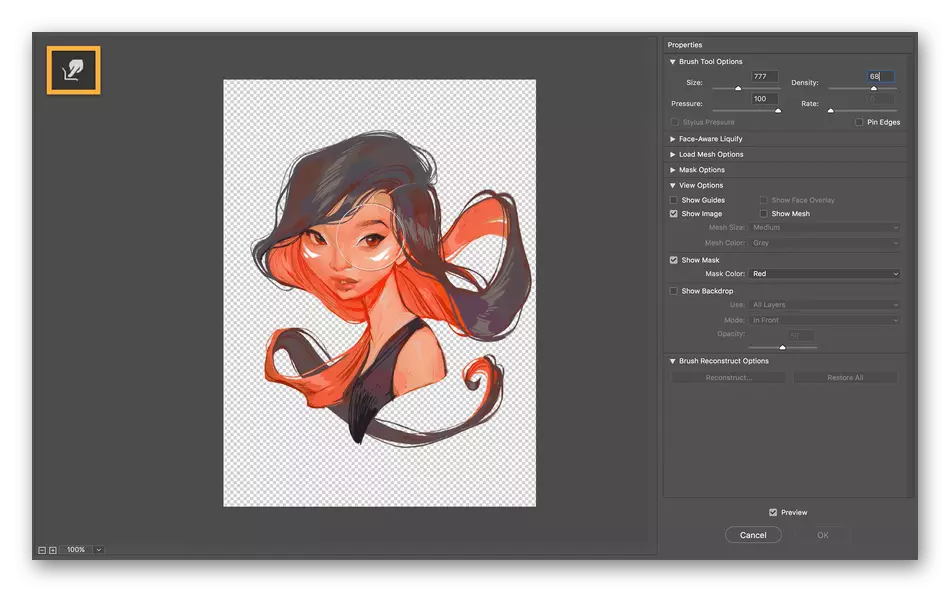
Bu şirketten önceki karar vektör grafiklerine odaklanırsa, Adobe Photoshop'ta, keyfi bir tarzda resimler oluşturmanıza izin veren çeşitli fırçalar ve ek araçlar vardır. Yukarıdaki ekran görüntüsünde, böyle bir projenin örneğini görür. Aynı Autodesk Sketchbook'ta veya Krita'da yapılan çizimlerden kaliteden farklı değildir. Ancak, çok önemli bir ürün var. Photoshop'u satın alarak, yalnızca çizim için bir dizi fırça ve palet, aynı zamanda kendi çiziminizi veya özel olarak indirilen fotoğraflarınızı düzenlerken faydalı olacak çeşitli unsurların ve seçeneklerinin kapsamlı bir tabanı alıyorsunuz.
Afinite Tasarımcısı.
Konuşmak istediğimiz bir sonraki temsilci, yalnızca vektör veya raster grafiklerin profesyonel oluşturulmasına neden olur. Bir ücret karşılığında uygulanır ve hemen yeni kullanıcıları ve ücretsiz çözümler elde etmekle ilgilenenlere oldukça yüksek bir fiyata sahiptir. Bu grafik editörün arayüzü, tüm stiller için her zamanki gibi yapılır. Solda, tüm ana araçları olan panel ve ek işlevselliğin sağ penceresi, katmanlar, renk ve diğer parametrelerle çalışmaya izin verir. Tüm bu Windows pencereleri, serbest dönüşüm seçeneğini kullanırken, bunları farklı taraflarla dağıtarak bağımsız olarak yapılandırabilir.

Afinite Tasarımcısı programının büyük bir dikkati geliştiricisi performans optimizasyonu ödedi. Çok küçük detaylarla çalışmak üzere tasarlanmıştır. Büyük boyutun belgeleri, performanstaki önemli bir azalma olmadan oluşturulur. Bu yazılım, gecikmeler olmadan aynı anda binlerce unsurla başa çıkabilir ve kontur modunda dinamik görüntülemede doğru bölümler sunulacaktır. Afinite tasarımcısını kullanmadan önce, kendiniz çizim türünü seçin. Buradaki vektör ve raster grafiklerin hayranları, en karmaşık projelerin bile uygulanması için gerekli tüm araçları bulacaktır. Özelleştirilebilir anahtar kombinasyonları, birçok popüler formatın desteği, kafesleri örtüşme yeteneği, karakterler arasındaki iletişimi ayarlama - tüm bunlar, etkileşimi sırasında ele alınan ekle daha fazla rahatlamanıza izin verir.
Afinite tasarımcısını resmi sitesinden indirin
Siyah mürekkep.
Blackink, bugünün materyali çerçevesinde tartışılacak en seçkin programdır. Özelliği benzersiz bir çizim mekanizmasıdır. Raster grafik algoritmaları üzerine inşa edilmiştir, ancak belirli farklılıkları vardır. Aşağıdaki ekran görüntüsüne bakın: Blackink'te bir resim oluşturmanın bir örneğini görüyorsunuz. Hemen genel pilav tarzını temizler. Bu tür konuların projeleri size konursa, bu yazılıma dikkat edin. İndirebilir ve kendinizi ücretsiz tanıyabilir, ancak tam kullanım için ödemek zorunda kalacaksınız. Genişletilmiş versiyonun yararına bu ortamdaki analoglarla karşılaştırıldığında pahalı değildir.

Birçok benzersiz fırça benzer bir tarza sahip bir rehindir. Kendinizi ayarlayarak bunlardan herhangi birinden yararlanın. Ek olarak, çizimi daha da çekici hale getirecek olan kapsamlı bir konfigüre edilebilir renk paleti vardır. Blackink ile etkileşim sırasında ihtiyaç duyulabilecek diğer tüm fonksiyonlar da burada bulunur, bu yüzden acemi ve profesyonel sanatçılar herhangi bir kısıtlama yaşamayacaklardır. Çizim, hem bir bilgisayara bağlı bir fare kullanarak hem de bir grafik tablet üzerinden kullanılabilir. Satın almadan önce, tam sürümün tüm uzantılarını okumanızı öneririz ve gösteriyi, dikkatli olup olmadığını anlamak için gösteriyi test etmelidir.
Resmi sitesinden Blackink'i indirin
Corel ressamı.
Corel Painter, işlevselliği fırçalarla çizmeye odaklanan bir başka profesyonel uygulama. Bunu yapmak için, ayrı ayrı özelleştirilebilecek çok çeşitli faydalı araçlar vardır. Fotoğraflara fotoğraflara dönüştürmekle ilgileniyorsanız, "SmartStroke Otomatik Boyama" adlı özel bir otomatik özelliği kullanın. Tabii ki, mevcut görüntüyü aynı erişilebilir araçlar boyunca ayarlamak için aynı anda hiçbir şey rahatsız edici değil. Corel ressamı, hızı işlemcinin ve video kartının gücüne çok bağlı olan grafik editörüdür. Bileşen kaynaklarını kullanan hareketleri ve lekeleri hızlandırmak için özel teknolojilere sahiptir. PC'nizde yeterli güçlü demir varsa, bu seçeneklere dikkat edin.
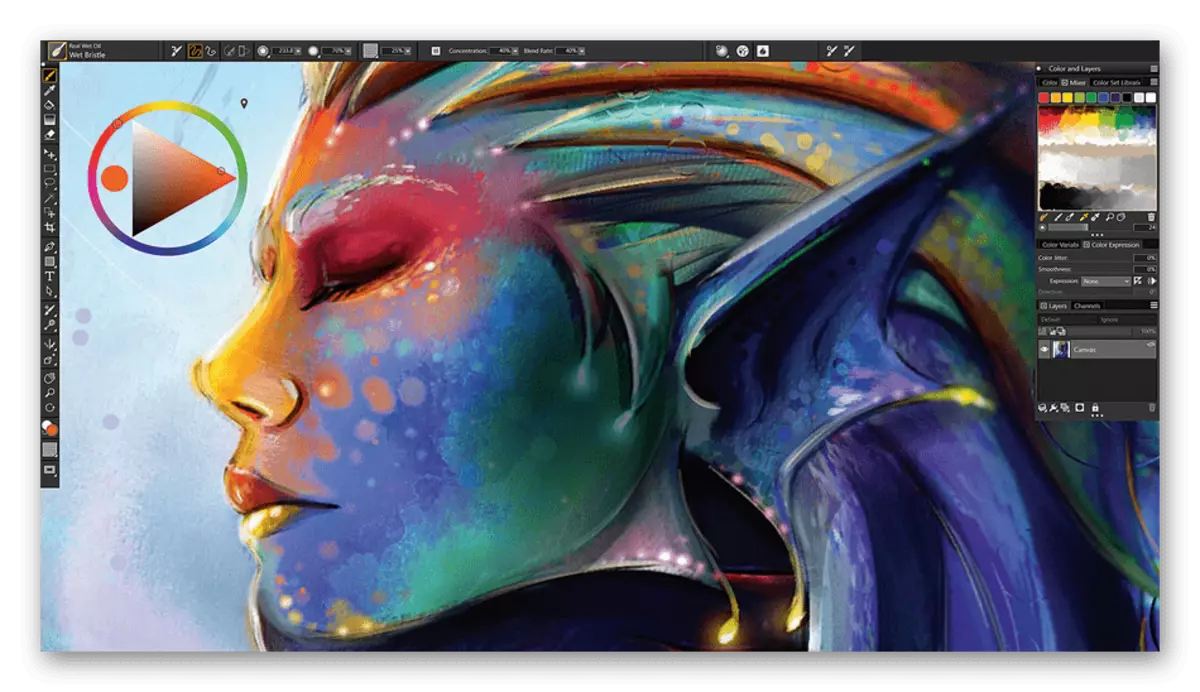
Önemli bir bileşen, katmanların desteğidir. Çizim sırasında, her nesne için yeni bir katman oluşturun, böylece gelecekte düzenleme ile ilgili sorun yaşamamıştır. Aynı zamanda, resmin bölümünün görünümünü dönüştüren yüzey dokularını ve diğer öğeleri uygulayabilirsiniz. Corel ressamı, grafik tabletleriyle çalışmayı destekler ve belgeleri Adobe Photoshop tarafından tam olarak desteklenen biçimlerde kaydetmenize olanak sağlar. Bütün bunlar birlikte, projeleriyle tam teşekküllü etkileşim için bu yazılım uzmanları ile çalışmasına izin verecektir. Yeni başlayanlar ayrıca fırçalar ve fırçaların çalışmasının bir parçası olabilir, çünkü burada onlar büyük miktarda numaralandırılır. Her bir alet, belirli unsurlar oluştururken en uygun olacaktır. Corel ressamı ile çalışma konusundaki yardımcı dersler, yazılım web sitesinde resmi derslerde bulunabilir.
Resmi web sitesinden Corel ressamını indirin
İsyan etmek
Bir fırçayla boyama ile ilgilenen profesyonel sanatçılar genellikle dijital grafiklerin potansiyelini gerçekleştirmenizi sağlayan özel bir yazılım arıyor. Benzer çözümlerin listesi, rebelle adlı ücretli bir yazılım içerir. En son güncellemelerde, geliştiriciler acemi kullanıcılar üzerinde durdurdu, arayüzü basitleştirir. Anlayışında daha basit hale geldi ve mevcut tüm fonksiyonlar şimdi düzgünce ayrı bloklar halinde gruplandırılmıştır. Daha önce işle karşılaştıysanız, örneğin Photoshop'ta, isyanın görünümü korkutucu görünmemelidir.

Rebelle, çoklu dokunma işlevini destekler; bu, yazılımın farklı seviyelerin grafik tabletleriyle tamamen uyumlu olduğu anlamına gelir ve ayrıca trackpad üzerinden çizim için de uygundur. Eylemleri hızlı bir şekilde iptal etmek veya tekrarlamakla ilgileniyorsanız, gelecekte onları hızlı bir şekilde kullanmak için, tablet kolu düğmelerinde hedef için özel kısayol tuşlarını kullanın. En popüler dosya formatlarını açıp kaydedebilir, katmanlar, çeşitli fırçalar ve ileri grafik editörlerde mevcut ek araçlar için destek vardır. Akrilik boyaların ve suluboya stillerini kullananlara isyanı keşfetmenizi tavsiye ederiz.
Resmi sitesinden rebelle indirin
Artweaver
Artweaver, sadece bir bilgisayardaki fırçalarla çizim teknolojisine ustalaşan acemi sanatçıların tüm temel işlevlerini sağlayabilen basit bir programdır. Bu yazılımda, çok sayıda yardımcı algoritma, olağandışı bir konfigürasyon veya fırça ve renk kümesi bulamazsınız, çünkü buraya vurgu yapıldı, yenilenlerin serbest ve çekiciydi. Bununla birlikte, aynı zamanda Artweaver hala aynı Photoshop veya Autodesk Sketchbook ile rekabet edebilir, çünkü tüm ana seçenekler mevcut.

Böyle basit bir uygulamanın büyük bir avantajı, çeşitli projelerle çalışmada önemli bir rol haline gelen katmanların desteğidir. Kalan araçlar, diğer grafik editörlerde olduğu gibi aynı tarzda ve zaten tanıdık eylemleri gerçekleştirir. Şimdi geliştiriciler, kullanıcılara 34 Euro'ya mal olacak olan Artweaver veya Advanced'in tamamen ücretsiz bir sürümü sunar. Tüm farklılıklarla, detaylı bir karşılaştırmanın sunulduğu programın sitesi ile kendini tanıdıklarız.
Artweaver'ı resmi sitedeki indirin
Gravit Tasarımcısı.
Bugünün incelemesinde konuşmak istediğimiz son yazılım Gravit Tasarımcısı olarak adlandırılır ve vektör grafikleri oluşturmaya odaklanır. Başlangıç kullanıcıları, basit bir arayüzü ve iş akışını basitleştiren birçok işlevi doğru bir şekilde çekecektir. Bu, tüm geçmişi izlerken, her panelin esnek ayarını ve her hareketi iptal etme yeteneğini içerir. Görünümün yapılandırmasını, örneğin, tema renginde bir değişikliği etkileyen, daha önce gizli elemanları gösteren ve en uygun dili ayarlayan diğer birçok parametre vardır.
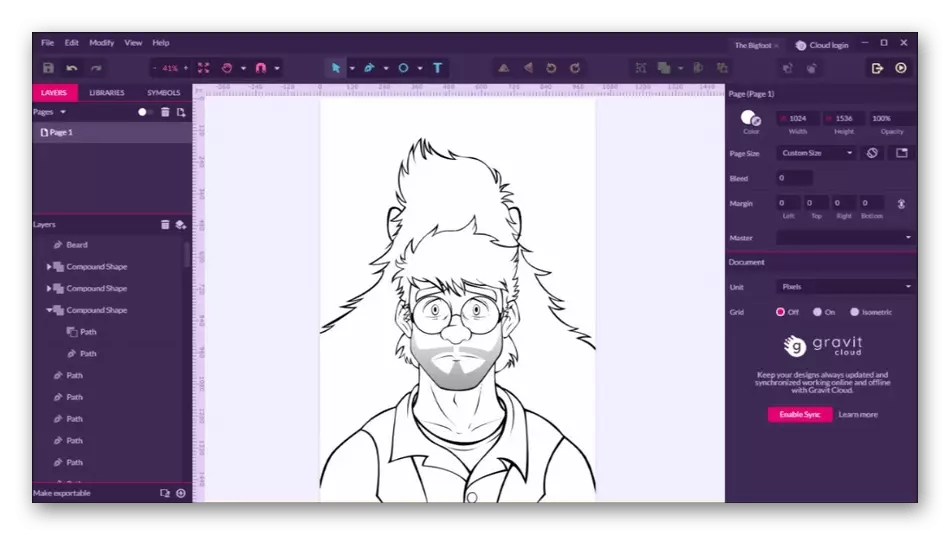
Gravit tasarımcısına gömülü vektör motoru, rahatsız edici doğruluk olmadan herhangi bir ölçekte tasarlamanızı sağlar. Bunun sayesinde kullanıcıların kısıtlamaları yoktur. Birkaç on binlerce pikselde bölgeyi işgal edecek farklı konularda çok az rozetler veya büyük resimler yaratabilirler. Yerçekimin tasarımcısında mevcut olan araçlar üzerinde durmayacağız, çünkü tamamen standart olarak ve grafik vektör editörlerdeki çalışmaların karşılaştığı tüm kullanıcılara aşina oldukları için. Bu yazılımın Rusça'yı desteklemesini, ücretsiz ve gelişmiş bir versiyona sahip olduğunu açıklığa kavuşturuyoruz ve tarayıcıda başlatmak da mümkündür. Her biri, optimum çalışma modunu seçer ve kendi projelerinin oluşturulmasına taşınır.
Resmi web sitesinden Gravit Designer'ı indirin
İnkscape.
Son olarak, yukarıda düşünülen her şeyin en basit hali hakkında konuşalım. Ücretsiz Inkscape yazılımı, basit projeler çizmek için kullanılan temel temel işlevler ve parametreler kümesi vardır. Çok büyük bir fırçalama ve özel fırça kümesi yoktur, çünkü çok yönlülük ve etkileşim kolaylığı konusunda ana vurgu yapıldı. Juses fırçalamak, geçiştirmek, çeşitli biçimlerde ve bir dizi geometrik şekil için kullanılabilir. Bütün bunlar, inkscape'in kullanıldığını ve vektör grafikleri için olduğunu göstermektedir.
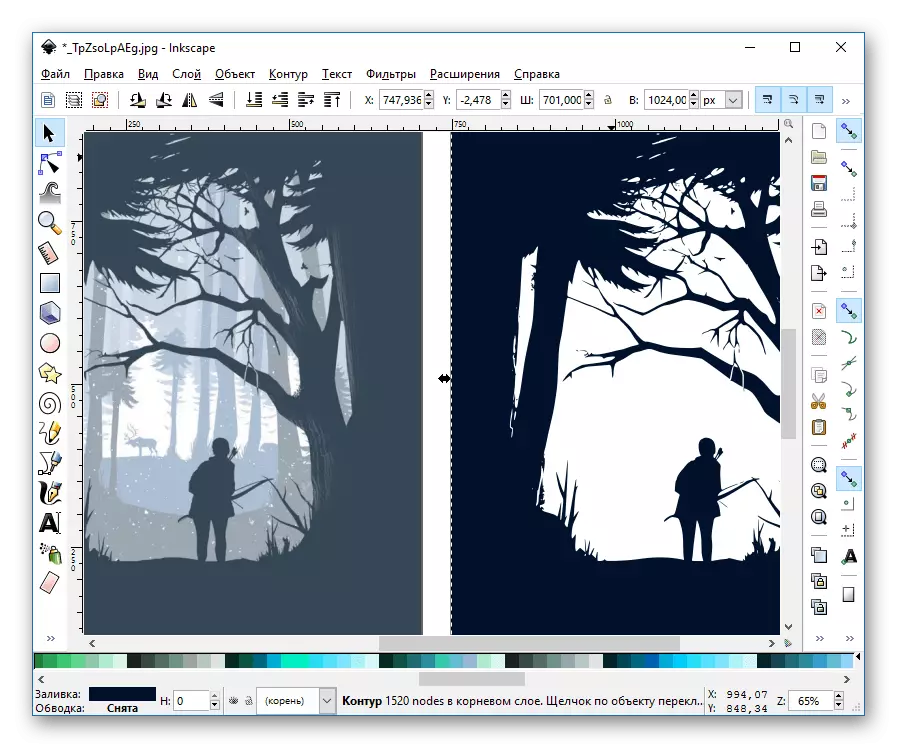
Renk seçimine gelince, Inkscape'deki uygun fiyatlı palet standart olarak gerçekleştirilir. Eklenen tüm nesneler mümkün olan her şekilde dönüştürülür, hareket eder ve klonlanır. Bir şey inkscape, gelişmiş standart boyaya benzer, ancak yine de Adobe Illustrator'ın en yakın ödenen analoğuna kadar biraz daha düşük. Basit raster veya vektör projeleri oluşturmak için ücretsiz ve kolay bir çözüm arayan kullanıcılara kendinizi bu seçeneğe tanıdıklarız.
Artık bilgisayarınızdaki en popüler çizim programlarına aşinasınız. Görevleri tamamlamak için ücretsiz veya ücretli bir çözüm seçmek için ihtiyaçlarınızdan kendinizi rahatlatın. Pek çok ücretli uygulamanın bir gösteri sürümü olduğunu unutmayın. Değerli olup olmadığına karar vermek için önce çalışmanızı öneririz.
